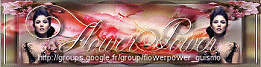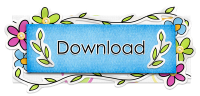Omsuig

Puedes encontrar el tutorial original aquí
Gracias Sev
Puedes encontrar sus tubes
Material
Filtros:
Eye candy impact5
Mura seamless
Ap 01
AAA frames
Si quieres puedes ayudarte de la regla para situarte en la realización del tutorial
Marcador (Arrastra con el raton)

Colores
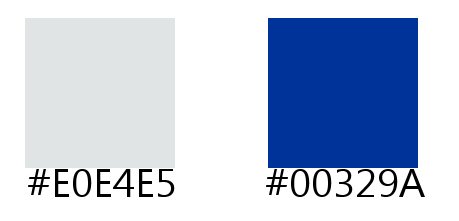
#e0e4e5 #00329a
1.-
Preparar vuestros colores
Uno claro en Primer Plano y uno oscuro en el Segundo Plano
2.-
Abrir un nuevo paño transparente de 900x600 pixeles
Llenar con el color claro_ Primer Plano
3.-
Capas_ Nueva capa de trama
Vamos a preparar un gradiente fundido de Segundo Plano
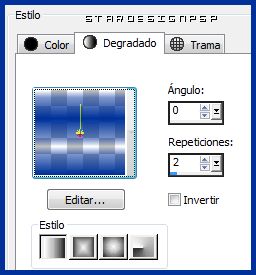
Llenar vuestra capa
4.-
Efectos_ Complementos_ AP01, Lines silverlining
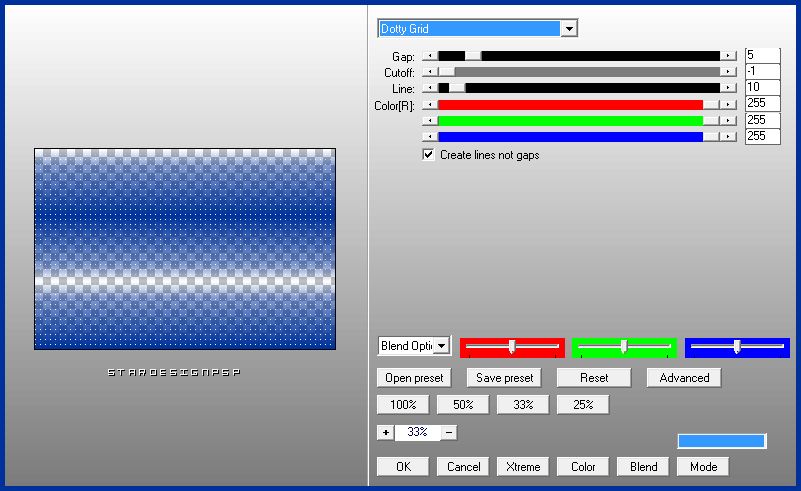
5.-
Capas_ Fusionar visibles
6.-
Efectos_ Complementos_ unlimited/ mura seamless/ Tiling whith shrink
Valores por defecto
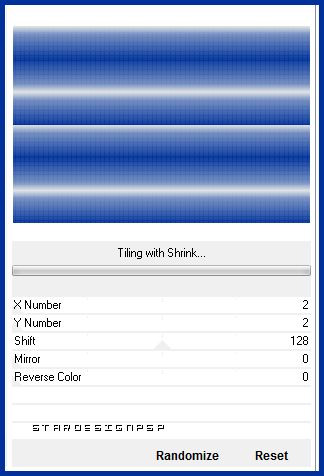
7.-
Capas_ Duplicar
Activar la herramienta de Selección_ K_ Modo Escala
Tecla mayúscula_ Presionada
Colocaros en la esquina superior izquierda y empujar hacia la esquina de la derecha

Situaros sobre la esquina inferior izquierda, siempre con la tecla mayúsculas presionada
Empujar hasta los 600 píxeles más o menos

8.-
Efectos_ Efectos de Distorsión_ Ondas

Efectos_ Efectos de la imagen_ Mosaico integrado

Capas_ Modo de capas_ Multiplicar
Capas_ Duplicar
Imagen_ Espejo
9.-
Activar el elemento l'élement-omsuig
Edición_ Copiar
Edición_ Pegar como nueva capa
10.-
Capas_ Nueva capa de trama
Selecciones_ Cargar o guardar selección_ Cargar selección del disco
Buscar la selección nicole-304
Aplicar

11.-
Llenar con el color claro
El bote de pintura al 50%
Efectos_ Complementos_ AP01, Lines silverlining
Mismos valores que la vez anterior
Pero los colores en 0

Selecciones_ Modificar_ Seleccionar bordes de selección
1 pixel_ Ambos lados

Sobre la misma capa
Llenar con el color oscuro
Selecciones_ Anular selección
12.-
Efectos_ Efectos 3D_ Sombra en el color claro #e0e4e5
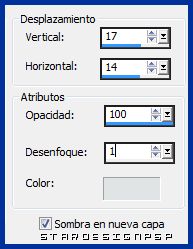
13.-
Sobre la capa con la sombra
Efectos_ Efectos de Distorsión_ Viento

Efectos_ Efectos de Distorsión_ Ondas

14.-
Efectos_ Efectos de Contorno_ Realzar
Capas_ Duplicar
Imagen_ Voltear
Situaros sobre la capa de arriba
Capas_ Fusionar hacia abajo_ 2 veces
Capas_ Duplicar
Imagen_ Espejo
15.-
Capas_ Nueva capa de trama
Selecciones_ Cargar o guardar selección_ Cargar selección del disco
Buscar la selección nicole-302
Aplicar
Activar el tube de Sev o el que habéis elegido
Edición_ Copiar
Edición_ Pegar en la selección
Ajustar_ Desenfocar_ Desenfoque Radial

Atención_ Para tener un efecto lo más parecido al de Nicole es mejor elegir un tube
de perfil que sea diferente de vuestro tube principal
Efectos_ Efectos de Contorno_ Realzar
16.-
Efectos_ Complementos_ unlimited/ Mock/ windo
Valores por defecto
Selecciones_ Anular selección
17.-
Selecciones_ Cargar o guardar selección_ Cargar selección del disco
Buscar la selección nicole-303
Activar la imagen omsuig
Edición_ Copiar
Edición_ Pegar como nueva capa
Imagen_ Cambiar de tamaño_ Redimensionar al 75%
Todas las capas sin seleccionar
Colocar en su sitio
Selecciones_ Invertir
Edición_ Cortar
Selecciones_ Anular selección
Capas_ Modo de capas_ Multiplicar
18.-
Situaros sobre la capa de debajo
Efectos_ Efectos 3D_ Sombra
Mismos valores que la vez anterior
Efectos_ Complementos_ AP01
Mismos valores que la vez anterior
19.-
Efectos_ Complementos_ Eye Candy 5/ Perspective Shadow
Drop shadow low
20.-
Imagen_ Agregar bordes_ Simétrico_ 1 pixel en el color negro
Capas_ Duplicar
Imagen_ Cambiar de tamaño_ Redimensionar al 80%
Todas las capas sin seleccionar
Efectos_ Complementos_ Eye Candy 5/ Perspective Shadow
Drop shadow low
Opacidad al 65%

21.-
Situaros sobre la capa del fondo
Capas_ Nueva capa de trama
Llenar con el color blanco
Opacidad en el bote de pintura al 100%
Capas_ Nueva capa de máscara_ A partir de una imagen
Buscar la máscara de Narah
Ok

Capas_ Fusionar grupo
22.-
Opacidad al 55%
Efectos_ Efectos de Contorno_ Realzar
Capas_ Duplicar
Imagen_ Espejo
Imagen_ Voltear
Situaros de nuevo sobre la capa del fondo
23.-
Efectos_ Complementos_ AAA frames/ texture

24.-
Imagen_ Agregar bordes_ Simétrico_ 1 pixel en el color negro
Imagen_ Agregar bordes_ Simétrico_ 30 pixeles en el color blanco
Imagen_ Agregar bordes_ Simétrico_ 1 pixel en el color negro
Imagen_ Agregar bordes_ Simétrico_ 30 pixeles en el color blanco
25.-
Activar el tube Sev, o el que hayas elegido
Edición_ Copiar
Edición_ Pegar como nueva capa
Activar el tube de la flor, o el que hayas elegido
Edición_ Copiar
Edición_ Pegar como nueva capa
Colocar en su sitio
Guíate por el modelo original
26.-
Imagen_ Agregar bordes_ Simétrico_ 1 pixel en el color negro
Si es necesario redimensionar
Aplica una sombra
Añade el título (la fuente está dentro del material)
Firmar en nueva capa
Guardar en formato Jpg optimizado
Confío que te hayas divertido haciendo este tutorial
Gracias por haberlo hecho o interpretado
Si tienes alguna duda sobre este tutorial puedes enviar un correo a Nicole o a mi.
Cualquiera de las dos intentaremos solucionar cuanto antes el problema